photoshop路径怎么变成可打印的线条图形
1、例如要把下图所示的路径转变成线条。
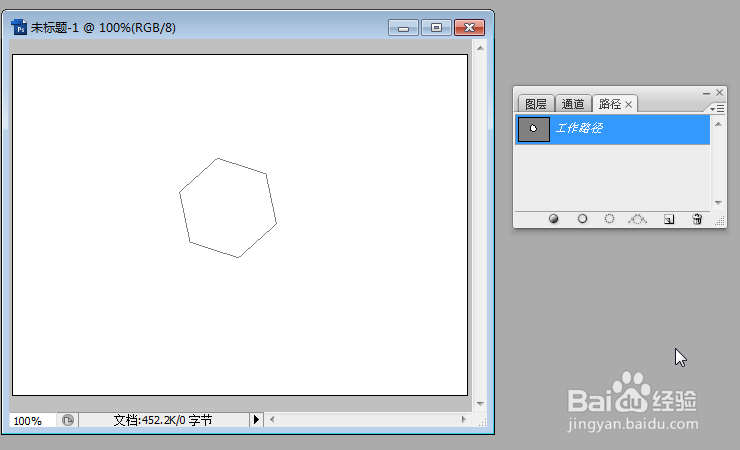
2、先确定线条的颜色:点击【前景色】工具。
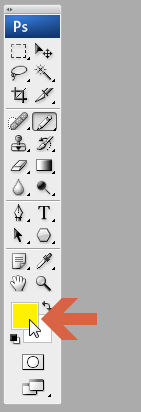
3、在弹出的拾色器或者在色板中点选一个颜色,点击【确定】按钮。
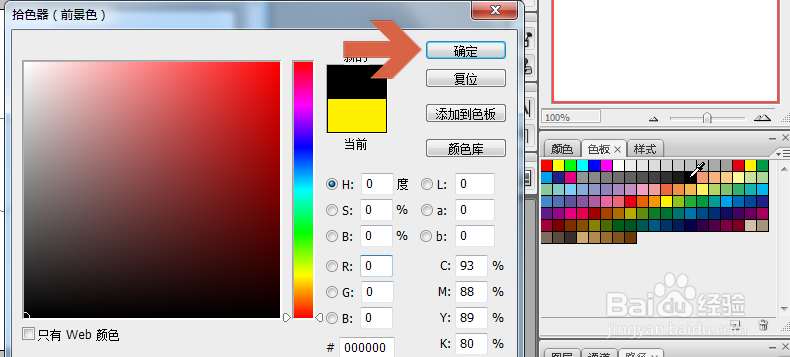
4、再确定线条的粗细:点选工具箱中的画笔工具,
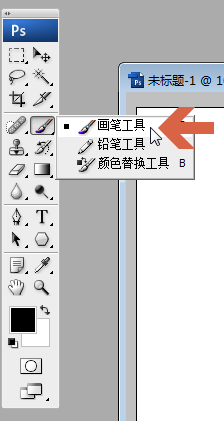
5、点击photoshop菜单栏下方图示的下拉按钮,给画笔设置一个直径(即线条的粗细)数值。
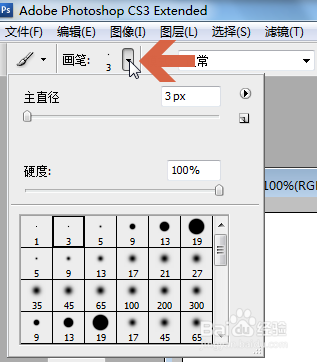
6、点击打开路径面板。

7、点击路径面板下方图示的【用画笔描边路径】按钮。
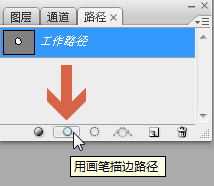
8、这样就会出现一个和该路径一样形状的线条,但路径依然存在,如果不需要该路径,删除该路径即可。
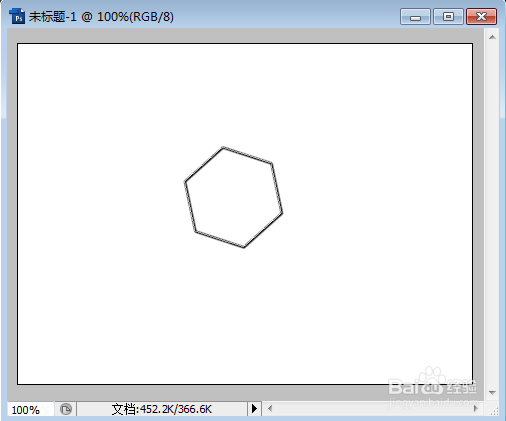
9、本经验以Photoshop的CS3版本为例介绍。
声明:本网站引用、摘录或转载内容仅供网站访问者交流或参考,不代表本站立场,如存在版权或非法内容,请联系站长删除,联系邮箱:site.kefu@qq.com。
阅读量:119
阅读量:88
阅读量:69
阅读量:30
阅读量:63